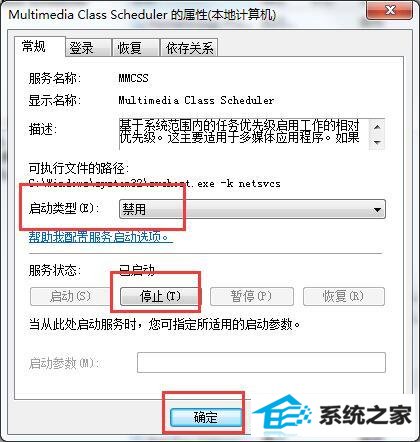今天和大家分享一下win10系统玩游戏总是延迟问题的解决方法,在使用win10系统的过程中经常不知道如何去解决win10系统玩游戏总是延迟的问题,有什么好的办法去解决win10系统玩游戏总是延迟呢?小编教你只需要 1、按win+R键,打开运行,输入regedit,回车,进入注册表编辑器; 2、展开至HKEY_LoCAL_MACHinE/sYsTEM/CurrentControlset/services/Audiosrv,在右侧找到并双击打开“dependonservice”;就可以了;下面就是我给大家分享关于win10系统玩游戏总是延迟的详细步骤:
1、按win+R键,打开运行,输入regedit,回车,进入注册表编辑器;
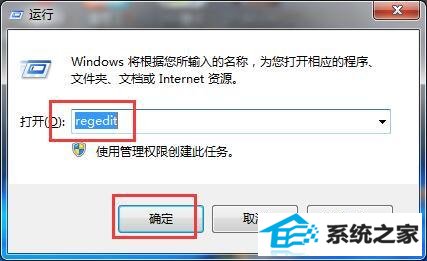
2、展开至HKEY_LoCAL_MACHinE/sYsTEM/CurrentControlset/services/Audiosrv,在右侧找到并双击打开“dependonservice”;
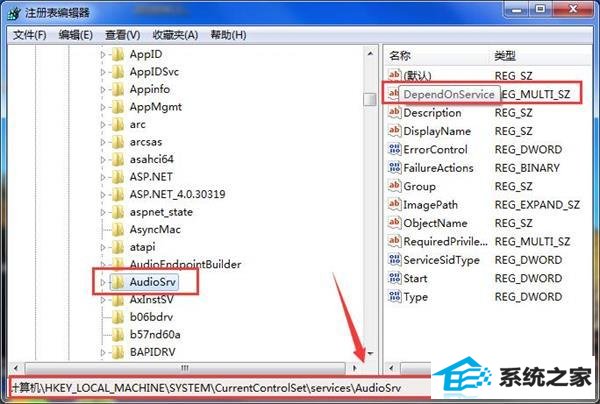
3、将系统默认的MMCss该项删掉,点击确定;
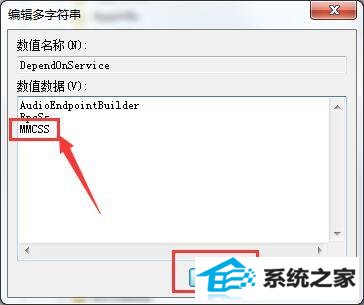
4、右击桌面我的电脑图标,选择“管理”,展开至服务和应用程序--服务,在右侧找到并双击打开“Multimedia Class scheduler”;
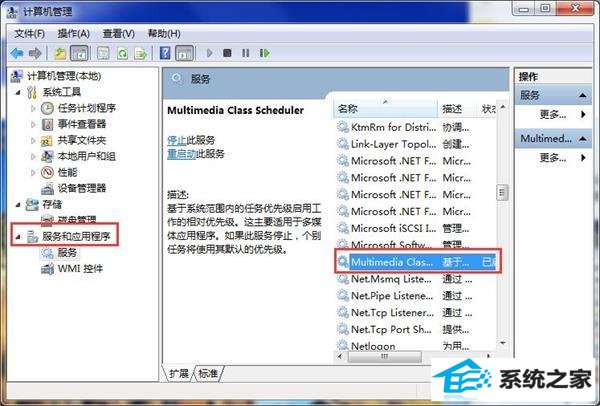
5、将启动类型更改为“禁用”,点击“停止”,然后点击“应用”,再点击“确定”即可。